Publicado el 7 de Septiembre del 2017
938 visualizaciones desde el 7 de Septiembre del 2017
206,0 KB
2 paginas
Creado hace 15a (27/01/2009)
Curso de Extensión Universitaria
Desarrollo de sitios web
con PHP y MySQL
Práctica 1: Prueba de Apache y PHP
El objetivo de esta práctica es aprender el manejo básico del entorno de
desarrollo Eclipse, creando una primera página PHP que a la vez servirá para
comprobar la correcta instalación del servidor Apache y el módulo de PHP
Para conseguir este objetivo, siga los pasos que se indican a continuación:
1. Arrancar XAMPP haciendo doble clic sobre el icono xampp-control del
escritorio
2. Iniciar el módulo Apache pulsando el botón Start situado a la derecha de
su nombre
3. Minimizar el panel de control de XAMPP (ojo, ¡no pulsar el botón Exit!)
4. Ejecutar Aptana Studio haciendo doble clic sobre el icono Aptana Studio
del escritorio. Cuando se pregunte por el Workspace, escribir
C:\Archivos de programa\xampplite\htdocs, marcar la casilla Use this as
the default and do not ask again y pulsar OK
5. Crear un proyecto PHP con File > New > Project > Aptana Projects >
PHP Project
6. Dar al proyecto el nombre practica1. Con esto se crea una carpeta de
nombre practica1 debajo de C:\Archivos de programa\xampplite\htdocs
7. Pulsar el botón Finish
8. En la ventana de la izquierda (explorador de proyectos) aparece el
proyecto creado. Dentro de él se ha creado automáticamente un fichero
de nombre index.php con el siguiente contenido:
<?php
phpinfo();
?>
9. Abrir el navegador Firefox o Internet Explorer y teclear en la barra de
direcciones la url http://localhost/practica1
10. Comprobar que aparece una página similar a la de la figura 1
Figura 1: página de información de PHP
La página creada puede verse también en el propio entorno Aptana Studio, sin
necesidad de utilizar un navegador externo. Para ello, pulsar los botones
Firefox o IE en la parte inferior izquierda de la ventana de edición. Se mostrará
la página tal y como la visualizarían los navegadores Firefox e Internet
Explorer, respectivamente.
Ésta es la forma más cómoda de trabajar, ya que se puede editar el código
PHP y ver al instante el resultado en el navegador con sólo cambiar de pestaña
en la ventana de edición.
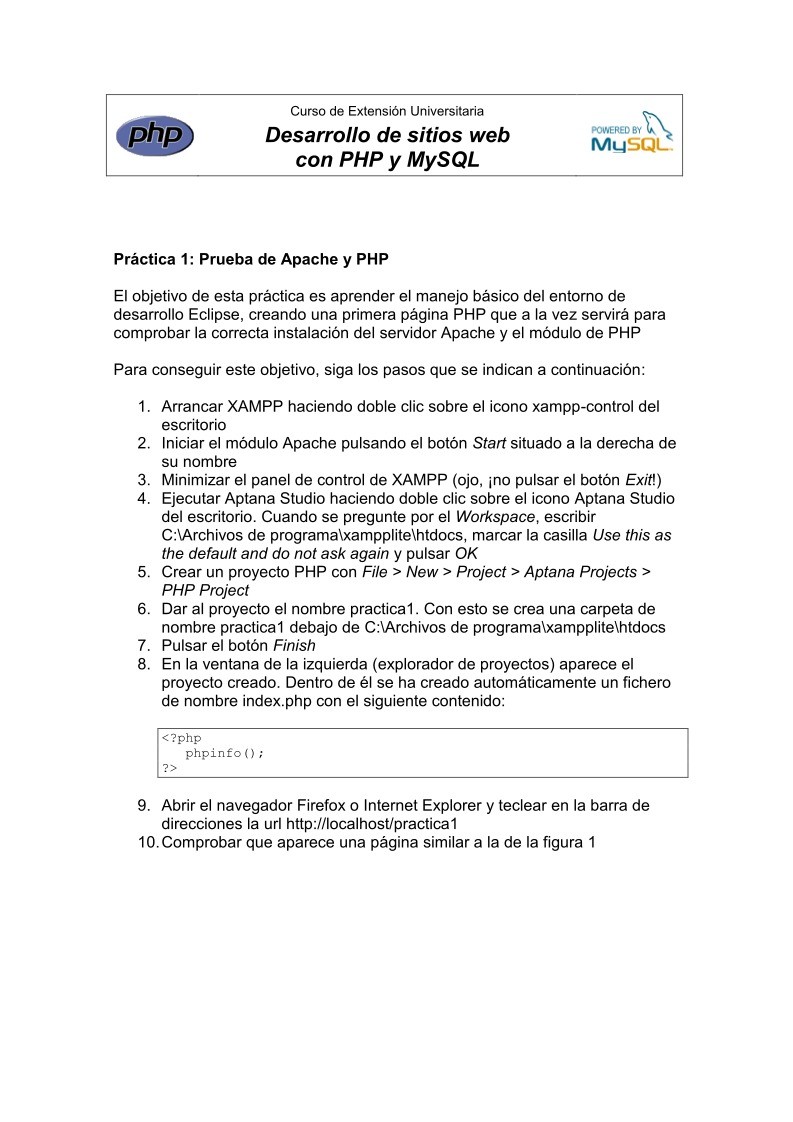

Comentarios de: Práctica 1: Prueba de Apache y PHP (0)
No hay comentarios